每個ide都允許您管理文件和構建項目。eclipse不僅僅局限于此,因為它可以在比大多數ide所擁有的典型文件中心視圖更密切的層次上處理您所編寫的代碼。作為開發人員,您可以只編寫少量代碼,而讓eclipse來完成查找、改變、切換、移動、等待這些繁雜的工作,從而獲得好處。
有了eclipse這個工具,您就可以把精力集中在手邊真正的任務上:編寫能完成預定功能的代碼。
從ui開始
首先請注意,本文所涉及的是新的eclipse3,它在某些方面與較早的2.1版,以及wsad和rad不同。
eclipse看上去與其他大多數的ide很類似,因為基本的用戶界面(ui)已被各地的開發人員所熟悉——除了那些仍在使用emacs或vi的人,但他們還是可以在eclipse中找到吸引人的東西,eclipse對這兩個鍵綁定都是支持的。
基本的eclipse用戶界面如圖 1所示。在屏幕的左邊,可以看到開發資源列表:源代碼、jars,以及組成您的最新開發項目的其他成分。實際上,列表被劃分成您當前正在開發的不同項目,它們可以是相互依賴的也可以是完全獨立的。
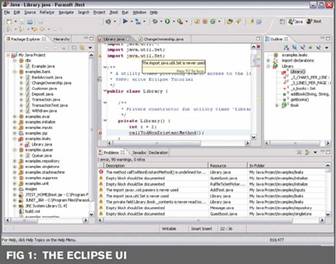
eclipse將項目數據保存在兩個文件中,分別是.project文件和.classpath文件。.project文件保存關于項目中包含哪些文件、如何使用它們、如何構建項目等方面的信息,以及更多的詳細信息。任何java項目中都有.classpath文件,該文件告訴eclipse在構建過程中使用什么作為classpath變量。
所有當前的項目都存在于當前的workspace中。eclipse中的workspace是一個包含了許多文件的目錄,可能還包含了項目所需的資源。eclipse從一個默認workspace開始;不過,您可以很方便地將它設置為打開多個workspace。要打開一個不同的workspace,只需要在啟動可執行文件時使用-data標志即可,例如:
eclipse.exe -data e:/shared/workspaces/artemis
中間部分是一個源代碼查看器,它可以顯示當前打開的文件的源代碼。注意,它是多重標簽的(tabbed),所以您可以一次打開多個文件。右邊是當前打開文件的概要。eclipse列出了類、方法和文件的其他部分。雙擊一個條目會跳轉到相應的位置。最后,在底部,是另一個多重標簽的區域,用于傳輸關于eclipse所做的、所發現的或者具有問題的事情的信息。注意所有這些下面的標簽都是視圖,您可以任意拖動,還可以將它們堆疊起來組成堆棧。信息視圖是獨立的,如果您希望同時看到它們而且您的屏幕足夠大,您可以將它們鋪開。
視圖被分組為透視圖,透視圖通常是面向環境的。這里有一個用于處理java項目的java透視圖,一個用于追蹤運行時問題的debug透視圖,一個用于管理cvs連接的cvs透視圖,等等。實際上,透視圖和視圖的數目是可擴展的,eclipse的幾乎每個部分都是可擴展的。ide為增加和擴充現有功能提供了多種方法,這些功能為eclipse社團的許多人所利用。
eclipse的所有資源和項目都具有屬性。在左邊列表中的任意一項上右擊,再選擇“properties”,就可以看到更詳細的信息。對于文件,您可以看到文件自身的一些基本信息,比如修改日期、位置和權限。對于項目,有更多高級選項,允許您設置eclipse構建項目的方式。
如果單擊“java build path”,您將會看到四個控制構建行為的標簽,第一個是“source”,它允許您設置eclipse將在哪里查找源文件,還可指定哪些源文件是要用的哪些是可以忽略的。下一個標簽是“projects”,它允許您設置當前項目所依賴的項目,這樣,您可以在一個項目中設置一些庫或公共代碼,并從其他項目簡單地包含該項目。
下一個標簽是“libraries”,它允許您將jar文件、庫和類文件夾添加到類路徑中。最后,您可以指定該項目將導出哪些資源,這樣,該項目的屬性就可以應用于導入該項目的其他項目。
eclipse是在中間大型源視圖中進行構建的,所有的編輯也是在那里進行的。但是有一些事情要注意,eclipse提供的不僅僅是簡單的文本視圖。首先,文本的左邊有一個小槽,eclipse用它來隱藏傳遞有用信息的圖標。一個紅色的“x”會顯示在eclipse不能編譯的行的旁邊,eclipse認為可能存在錯誤的代碼旁會有黃色的“warning”標志,如未使用的導入語句(見圖1)。
其次,存在問題的代碼被加上了適當顏色的下劃線。同樣,紅色下劃線代表編譯錯誤,黃色代表警告。最后,滾動條的右邊有另一個小槽。顏色在這里又一次被用來傳達信息:紅色塊標識有錯誤的代碼區域,黃色塊標識警告代碼區域。單擊色塊會將光標直接移至問題代碼。將鼠標懸停在這三個帶顏色的條目(圖標、下劃線或塊——圖1中顯示了這三者)上,可以打開相關問題的描述。右擊會出現上下文菜單。
動態構建
使用eclipse進行java開發,您首先注意到的就是它的編譯是多么智能。進入preferences(windowmenu > preferences)并啟用動態構建(workbench > build automatically)。現在,每當您保存文件時,eclipse將會自動編譯該文件以及依賴于該文件的文件。因此,當您想運行您的應用程序時,它基本上已經保存好并且是最新版本。當您處理大型代碼基時,這可以節約不少時間。如果您不得不使用其他ide,那么您首先失去的就是該特性的簡單性。
當您使用eclipse時,您將會一次又一次地感受到這樣一個底層原理:ide了解代碼。eclipse不僅僅是一個能在以文件為中心的基礎上處理代碼和其他事情的編譯器,它還能夠查看源代碼并聰明地加以處理。它的智能編譯能力通過它能夠明白表達在導入語句中的依賴性而得到了證明。
智能搜索
eclipse具有非常智能的搜索特性(search menu > search),允許您搜索文件中、整個項目中或一個文件組中出現的任何字符串。這個特性很好,但是還在變得更好。java搜索(search menu > java)允許您將搜索限定為只查找類、方法、類型或其他java了解的類別。eclipse可以找到以“set”開頭的所有方法實現,您可以輕易地找到您所有的寫存取方法。更好的是,您可以在任意方法調用上控件單擊(control-click)從而進入它的實現。或控件單擊一個類名進入它的實現。另外,您可以在方法上右擊找到所有它被使用的地方(references > project)。eclipse對代碼的了解有助于它導航大型代碼基,而您會從中獲益。
“todo”任務鏈接創建
eclipse還可以提醒您仍需執行的任務。許多開發人員在代碼中添加todo注釋來提醒他們還有特定的任務要完成,或者特定的情況要處理。eclipse又一次利用它對java結構的知識找到任何以todo開頭的注釋,并將它添加到一個特殊的tasks視圖(打開window menu > show view > other > basic > tasks就可看到)。這樣,eclipse可以提供一個全面的待完成的任務列表。
此外,您還可以配置eclipse去識別您定義的其他標簽。打開preferences(window menu > preferences)并瀏覽到“task tags”頁面(java > task tags)。您就可以添加新標簽,刪除已有標簽,設置不同標簽的屬性,為代碼指定eclipse提供的默認值。
代碼編寫
您將會發現eclipse實際上可以為您編寫代碼。右擊源文件,在“source”子菜單下,提供了eclipse可以修改或擴展代碼的一些方法,這會去做一些枯燥工作,從而把您解脫出來。其中最有用的代碼編寫能力是“generate getters and setters”選項,它將會掃描一個類以查找域并為這些域產生適當的存取方法。
如果您選擇了它,將會彈出一個窗口,讓您指定要為之產生存取方法的域,以及產生什么存取方法(get,set,或兩者)。您還可以指定產生的方法的權限(public,private等)。相似地,eclipse可以基于超類及方法而產生構造函數,以覆蓋或封裝超類方法。
重構
eclipse最強大的一個特性就是它對重構的健壯支持。選中一個方法并右擊鼠標,您將會看到“refactor”子菜單。如果您使用該方法來改變一個方法名,eclipse將找到該方法的所有調用并將這些調用改變為使用新的方法名。您也可以改變方法簽名,具體方法是通過添加參數,同時令eclipse改變所有現有調用來添加那個參數,使用的是您指定的值。當然,您也可以刪除您認為不再有用的參數,或重新排列參數使界面更一致。重構也可以工作在類的層次,您可以將內部的類拖至它們自己的文件中,或將類移至其他的包中。
健壯的撤銷支持
另一個非常好的特性叫做“local history”,這是一種極簡單的本地cvs存儲庫。每保存一次文件,eclipse將會記住這一保存,并允許您在需要的時候退回到該保存。在默認狀態下,它會記錄過去7天的保存(可以在window menu > preferences > workbench > local history中修改這個默認設置)。
當您采用新特性,卻破壞了不相干的特性時,撤銷機制可以挽回局面。您可以快速地在兩個版本間做一個異同比較,看看您都做出了哪些改動,并可以將改動退回到前一個版本,甚至昨天的版本。更好的是,您可以只回退特定的方法,而保留其他方法中的修改。
junit集成
eclipse可以很容易與junit框架一起使用。如果您有按junit標準編寫的類,您可以在左邊的resources視圖中選擇類并運行測試(run menu > run as > junit test)。eclipse將會自動找到定義的測試套件并運行其中的所有測試,使用它自己的定制ui來顯示測試的運行及發現的錯誤。常見的junit綠色線在測試失敗的情況下會變成紅色,eclipse將會為您顯示導致出錯的棧追蹤信息。
讓eclipse來做吧
您看,eclipse提供了如此多的特性來自動完成一些枯燥繁重的工作,使開發人員的生活更輕松。由于平臺的架構,為您提供了很好的機會來找到一個插件幫助您完成特定的任務。如果找不到,您可以用eclipse來編寫它!
新聞熱點
疑難解答